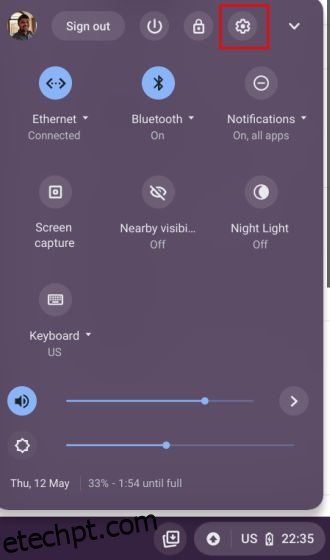O Chrome OS geralmente permanece livre de bugs e oferece uma experiência perfeita, não importa se você usa Linux em seu Chromebook ou tenta executar aplicativos do Windows em Chromebooks. Eu até joguei jogos Steam no meu Chromebook e ativei o modo de desenvolvedor no Chrome OS para fazer o sideload de aplicativos, mas nenhum problema ocorreu até recentemente. No entanto, após a última atualização, meu Wi-Fi foi desativado e não está funcionando. Nesse cenário, não tenho opção a não ser reverter o Chrome OS para uma versão mais antiga no meu Chromebook. Se você também estiver enfrentando esse problema, siga nosso guia e faça o downgrade do Chrome OS para uma versão anterior.
Reverter o Chrome OS para uma versão mais antiga em um Chromebook (2022)
1. Primeiro, abra Configurações clicando no ícone de roda dentada no painel Configurações rápidas.
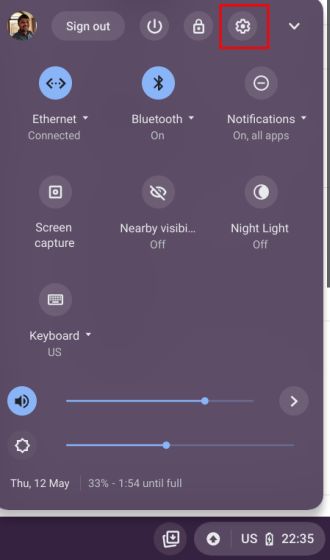
2. Em seguida, clique na barra de pesquisa na parte superior da página Configurações e procure por “powerwash”. Agora, abra “Powerwash” no resultado da pesquisa.

3. Uma vez aqui, clique em “Reset“. Observe que isso redefinirá completamente o Chromebook de fábrica, portanto, faça um backup de seus arquivos importantes.

4. Em seguida, clique em “Reiniciar” e seu Chromebook será reiniciado imediatamente.

5. Após a reinicialização, aguarde um pouco e uma janela Powerwash aparecerá na tela de login. Clique em “Powerwash” para redefinir seu Chromebook.

6. Esse processo levará alguns minutos e seu Chromebook será reinicializado novamente. Desta vez, ele abrirá a tela de boas-vindas. Aqui, não prossiga com sua conta do Google, pois ainda não realizamos a etapa de reversão.

7. Enquanto estiver na tela de boas-vindas, pressione “Ctrl + Alt + Shift + R” e outro prompt do Powerwash aparecerá. Novamente, não reinicie seu dispositivo, pois ele não servirá ao propósito de downgrade. Em vez disso, vá para a próxima etapa.

8. Na tela Powerwash, pressione “Ctrl + Alt + Shift + R” novamente e, desta vez, a opção “Powerwash e reverter” deve aparecer. Ele permitirá que você reverta o Chrome OS para uma versão mais antiga em seu Chromebook. Clique em “Powerwash e Reverter“.

9. O processo de downgrade levará alguns minutos, portanto, tenha paciência. Depois disso, a tela de boas-vindas aparecerá e você poderá fazer login com sua conta do Google.

10. Por fim, abra Configurações e você descobrirá que reverteu com sucesso o Chrome OS para a versão mais antiga em seu Chromebook. Então é assim que você pode fazer o downgrade do Chrome OS para uma versão anterior.

Faça downgrade do Chrome OS para uma versão mais antiga no seu Chromebook
Portanto, estas são as etapas que você precisa seguir para reverter o Chrome OS para uma versão mais antiga. Eu estava enfrentando problemas de Wi-Fi no meu HP Chromebook e a mudança para a última versão corrigiu o problema para mim. De qualquer forma, isso é muito bonito para este guia. Se você deseja instalar o novo Chrome OS Flex do Google em seu PC Windows ou Mac, siga o tutorial detalhado neste link. E se você não estiver satisfeito com a experiência e desejar remover o Chrome OS Flex e reinstalar o Windows em seu computador, também temos um guia para isso. Por fim, se você tiver alguma dúvida, informe-nos na seção de comentários abaixo.